PDF Serverのインストール
|
注意 |
|
次に示す手順に従ってPDF Serverをインストールします。
- コンピュータを再起動し、管理者権限を持つアカウントでログオンします。
- ウィルス感染防止用などの常駐型を含む全てのアプリケーションを終了します。
- まず最初にVisual C++ 2015-2022 Redistributable (x64)をインストールします。セットアッププログラムが「Setup\VC_redist\VC_redist.x64.exe」に保存されていますので、これをダブルクリックして起動します。
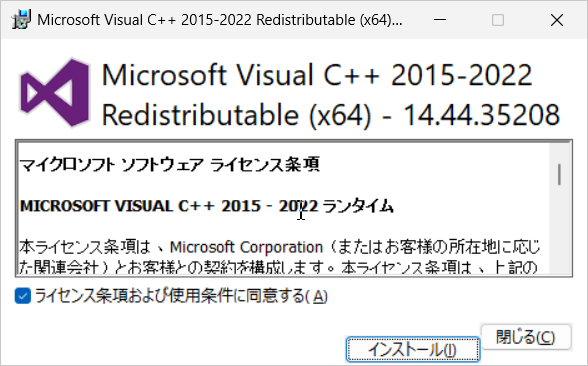
チェックボックス「ライセンス条項及び使用条件に同意する」をチェックし、【インストール】ボタンをクリックして、インストールを開始します。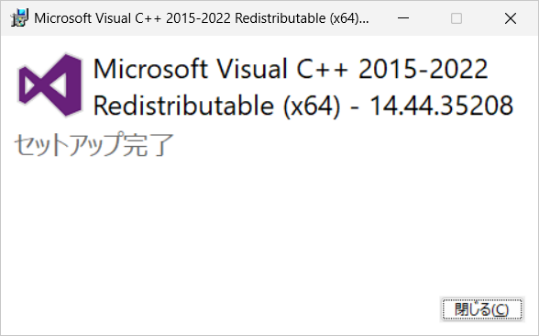
プログレスーバーが表示された後、「セットアップ完了」画面は表示されたらインストール完了です。【閉じる】ボタンをクリックして画面を閉じます。
ご利用になられている環境によっては、システムの再起動が必要な場合があります。表示されるメッセージに従って、対応してください。 - 続いてVisual C++ 2015-2022 Redistributable (x86)をインストールします。
同様にセットアッププログラムが「Setup\VC_redist\ VC_redist.x86.exe」に保存されていますので、これをダブルクリックして起動します。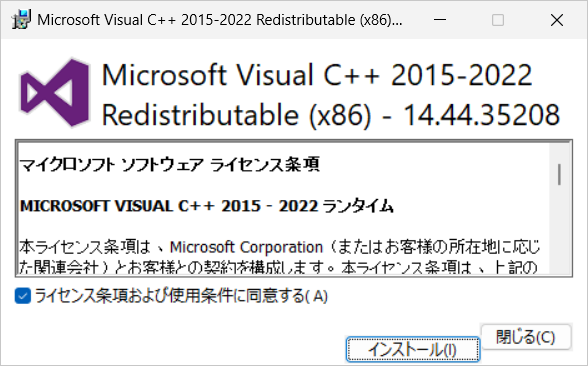
チェックボックス「ライセンス条項及び使用条件に同意する」をチェックし、【インストール】ボタンをクリックして、インストールを開始します。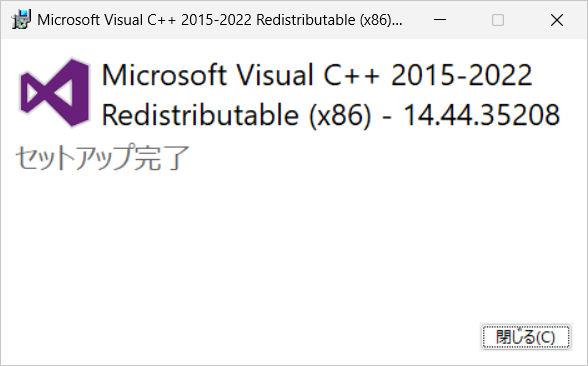
プログレスーバーが表示された後、「セットアップ完了」画面は表示されたらインストール完了です。【閉じる】ボタンをクリックして画面を閉じます。
ご利用になられている環境によっては、システムの再起動が必要な場合があります。表示されるメッセージに従って、対応してください。 - OfficeファイルをPDFファイルに変換するためのプリンタドライバ「Antenna House PDF Driver 8.0」をインストールします。インストーラを実行する前に他のアプリケーションがすべて終了していることを確認して下さい。(動作しているものがあればすべて終了します。)
- フォルダ「SETUP\PDFDriver8.0」に保存されているドライバのセットアッププログラム「setup_ahpd8.0.exe」をダブルクリックして起動します。
Antenna House PDF Driverセットアップウィザードの画面が表示されますので、【次へ】ボタンをクリックして作業を進めます。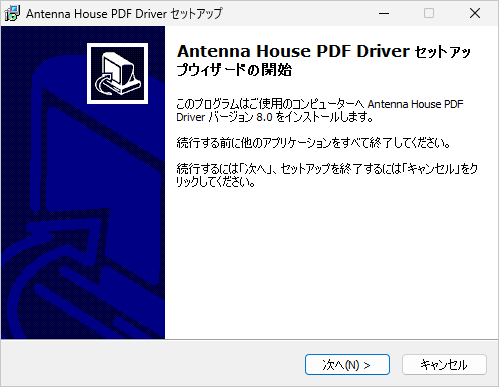
- 「使用許諾契約書の同意」画面が表示されます。
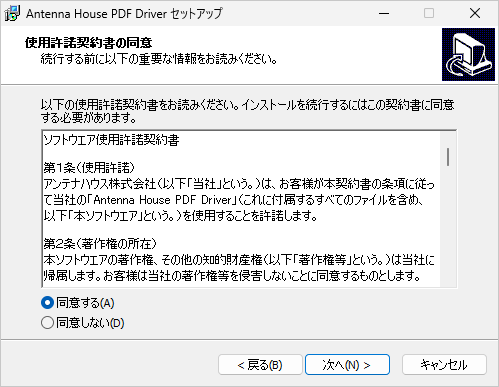
ソフトウェア使用許諾契約書の内容を確認し、ラジオボタン【同意する】を選択した後、【次へ】ボタンをクリックして作業を進めます。 - インストール先の選択画面が表示されます。
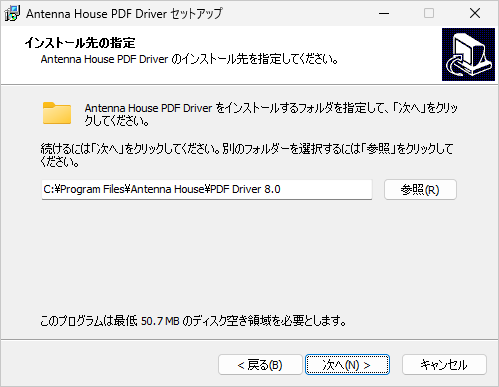
必要に応じて設定を変更し、【次へ】ボタンをクリックして作業を進めます。 - 「Officeアドインの登録」画面が表示されます。
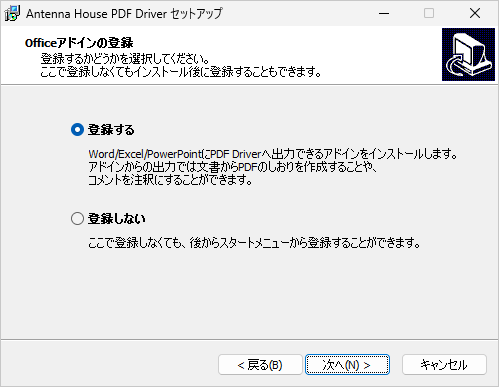
設定を変更せず、ラジオボタン【登録する】を選択したまま、【次へ】ボタンをクリックして作業を進めます。 - 「プログラムグループの指定」画面が表示されます。
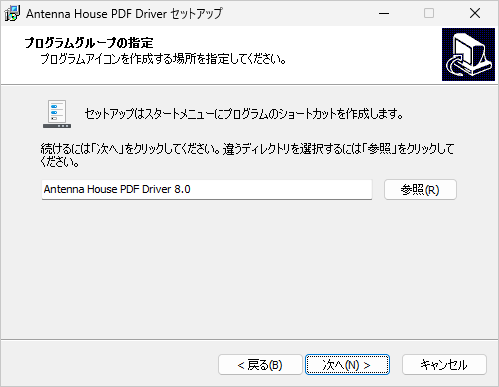
必要に応じて設定を変更し、【次へ】ボタンをクリックして作業を進めます。 - 「インストール準備完了」画面が表示されます。
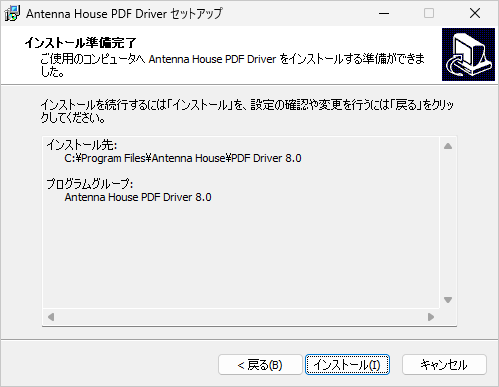
【インストール】ボタンをクリックしてPDFドライバのインストールを開始します。 - 引き続きモジュールのインストールが行われます。
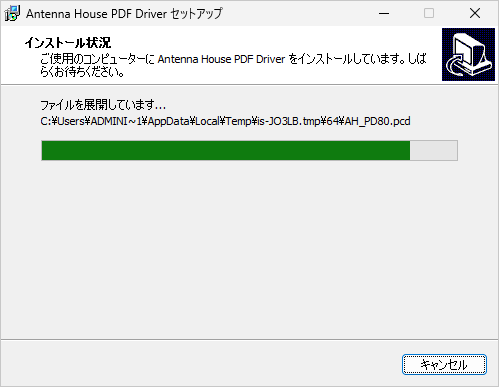
- しばらくすると、Antenna House PDF Driverのインストール完了を示す画面が表示されます。
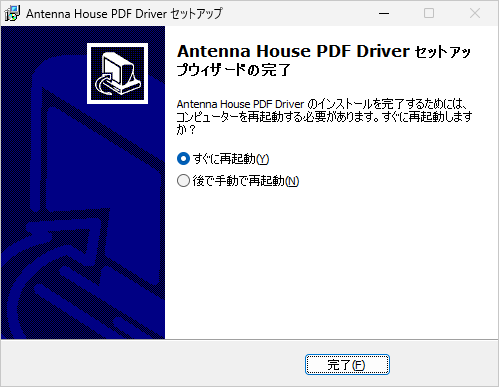
ご利用になられている環境によっては、システムの再起動が必要な場合があります。表示されるメッセージに従って、対応してください。 - 続いてPDF Serverスタンダード/プロフェッショナル版の場合には「SETUP\PDFServer4.0\PSV4.0.0-SetupInstaller.msi」、コマンドライン版の場合には「SETUP\PDFServer4.0_Command\PSC4.0.0-SetupInstaller.msi」アイコンをダブルクリックしてPDF Server V4.0のセットアッププログラムを起動します。
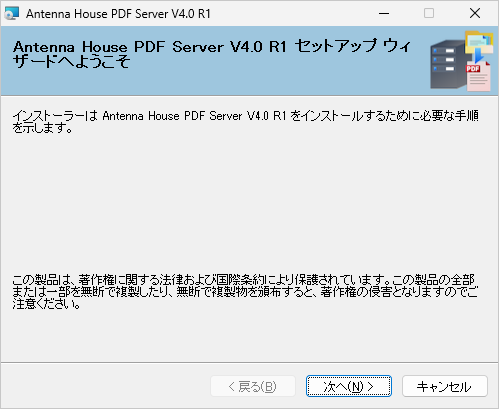
PDF Server V4.0のセットアップウィザード画面が表示されますので、【次へ】ボタンをクリックし、作業を進めます。 - ライセンス条項画面が表示されます。
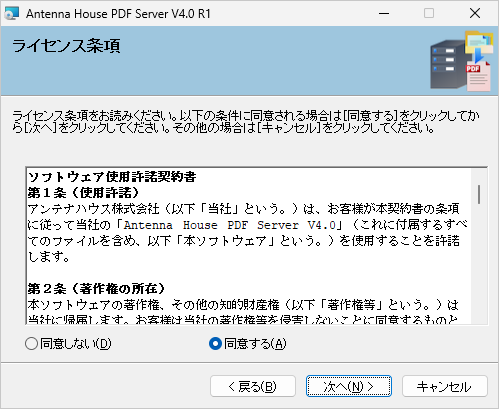
ラジオボタン【同意する】をクリックして選択した後、【次へ】ボタンをクリックして作業を進めます。 - インストールするエディションのラジオボタンをクリックして選択した後、【次へ】ボタンをクリックして作業を進めます。
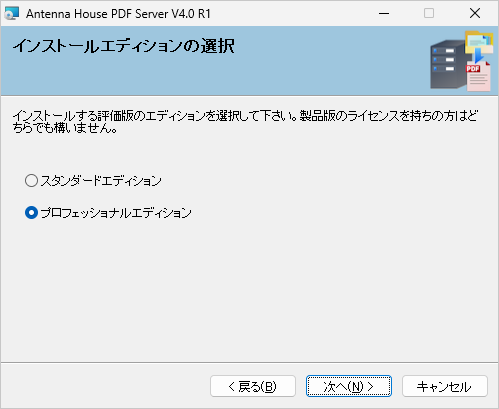
上の例では、「プロフェッショナルエディション」を選択しています。 - 製品のインストール先フォルダを指定します。
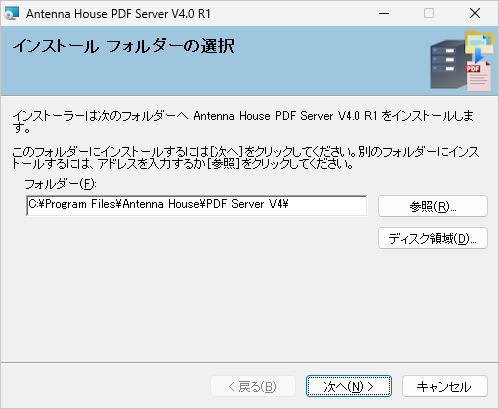
初期状態には、フォルダC:¥Program Files¥Antenna House¥PDF Server V4¥が選択されています。また、【ディスク領域】ボタンをクリックするとシステムに接続されているディスクとその空き容量の一覧が表示されます。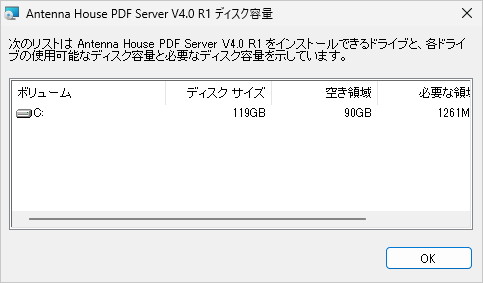
PDF Serverのインストール先を選択する際の助けとしてください。 - インストールの確認画面が表示されます。
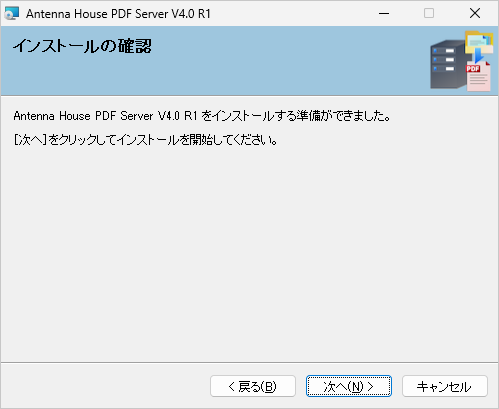
今までの設定に誤りがなければ、【次へ】ボタンをクリックしてインストールを開始します。設定を修正したい場合には、【戻る】ボタンをクリックして必要な修正をします。 - PDF Server V4.0のモジュールのインストールが行われている様子を示すプログレスバーが表示されます。
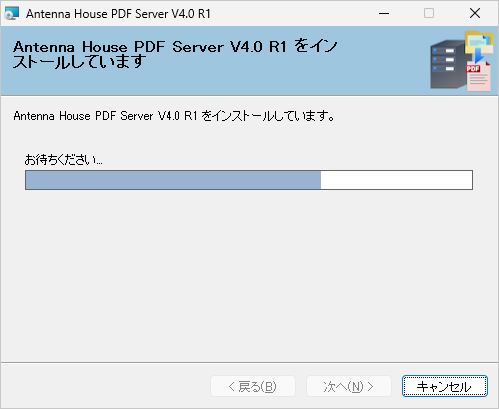
- PDF Server V4.0のインストールが完了したことを示す画面が表示されます。
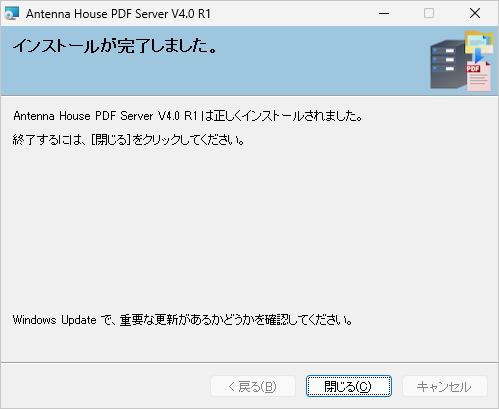
【閉じる】ボタンをクリックしてこの画面を閉じます。 - コンピュータの再起動を行うか否かを尋ねるダイアログが表示されます。
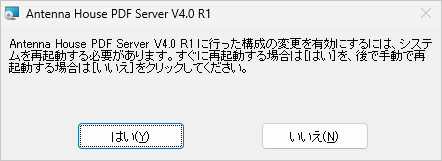
【はい】を選択して、コンピュータを再起動してください。